Obsah
Existuje několik způsobů, jak se připojit k serveru FTP a přistupovat k jeho obsahu, ale nejjednodušší je použít internetový prohlížeč. Připojení k FTP prostřednictvím internetového prohlížeče se většinou používá v případech, kdy chcete pouze stahovat nebo prohlížet soubory uložené na veřejném serveru FTP (s anonymním přístupem).

V případě, že chcete přenášet (stahovat, nahrávat nebo upravovat) soubory mezi svým počítačem a zabezpečeným serverem FTP, kde je pro přístup k jeho obsahu nutné zadat uživatelské jméno a heslo, je lepší použít jedno z následujících řešení:
a. Použijte klientský program FTP (např. Klient FileZilla nebo WinSCP nebo FireFTP zásuvný modul pro Firebox) pro připojení k serveru FTP,
b. Přidání umístění sítě FTP do Průzkumníka Windows.
c. Namapování/přiřazení písmene jednotky ke sdílené složce FTP v Průzkumníku Windows pro co nejsnazší přístup.
V tomto kurzu se dozvíte, jak přistupovat k serveru FTP pomocí webového prohlížeče.
Jak přistupovat k serveru FTP pomocí libovolného internetového prohlížeče.
Před připojením k serveru FTP je třeba znát jeho název hostitele (nebo jeho adresu URL či IP adresu) a samozřejmě také potřebné bezpečnostní pověření (pokud existuje) pro přístup ke sdílenému obsahu FTP.
Přístup k serveru FTP pomocí webového prohlížeče (Internet Explorer, Firefox, Chrome atd.):
- Otevřete internetový prohlížeč a do adresního řádku zadejte název hostitele (nebo IP adresu) serveru FTP a číslo portu FTP (pokud server FTP používá jiný port než výchozí port "21" pro připojení FTP) a stiskněte tlačítko . Vstupte na .
Příklad č. 1: Pokud je název hostitele serveru FTP: "ftp.example.com" a zadaný naslouchací port pro připojení FTP je výchozí port (21), zadejte:
- ftp://ftp.example.com
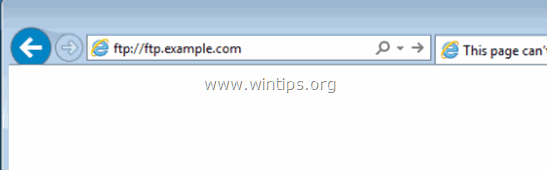
Příklad č. 2: Pokud je název hostitele serveru FTP: "ftp.example.com" a zadaný naslouchací port pro připojení FTP je "54557", zadejte:
- ftp://ftp.example.com:54557
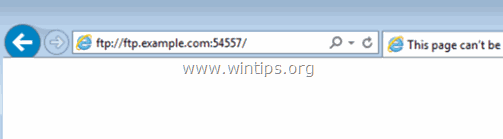
- Pokud server neumožňuje anonymní přístup, budete pro zobrazení jeho obsahu vyzváni k zadání přihlašovacích údajů (uživatelské jméno a heslo).
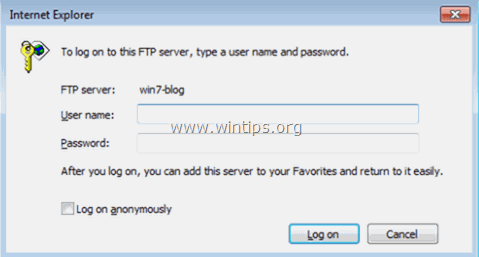
To je vše! Dejte mi vědět, zda vám tento návod pomohl, a zanechte komentář o svých zkušenostech. Prosím, lajkujte a sdílejte tento návod, abyste pomohli ostatním.

Andy Davis
Blog správce systému o Windows





